win10系统升级win11的具体方法 win10如何升级为win11系统
更新时间:2023-09-18 14:56:06作者:zheng
有些用户想要将自己的win10电脑升级至win11的操作系统,但是却不知道该如何升级,今天小编给大家带来win10系统升级win11的具体方法,有遇到这个问题的朋友,跟着小编一起来操作吧。
方法如下:
1.https://www.microsoft.com/zh-cn/software-download/windows11
这个链接去下载win11安装助手,下载前记得把+号点开看一看。
2.现在打开设置,Windows更新>检查更新,应该提示“好消息你的设备可以安装win11”,不过如果你突然收到了微软官方的推送,那你就不用往下看了。

3.如果你没有收到也没关系(毕竟我也没收到)把下载的win11安装助手打开,运行。如果你的设备满足要求,那么你就什么也看不到,否则如果你看到要刷新,那就自己用硬盘去硬安吧!
4.再次点击win11安装助手,如果提示已经在运行。而你有无法看到它,那恭喜你,成功了!!
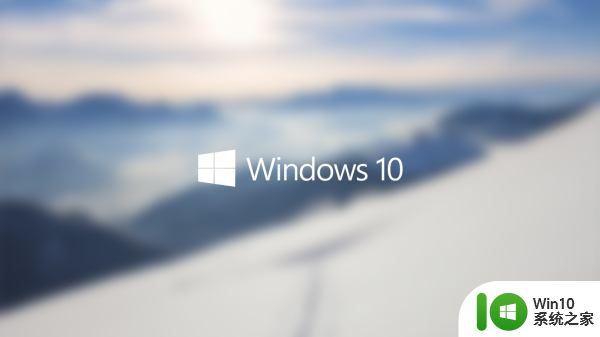
5.现在把你的电脑插上电,连上网,如果中途网断了就要翻盘重来。在等的时候,你可以继续使用你的电脑,但是别关了,如果你想快一点,可以少运行或不运行其他程序。
6.过大约10分钟,你的电脑会开始更新,跟着系统提示做就好了!
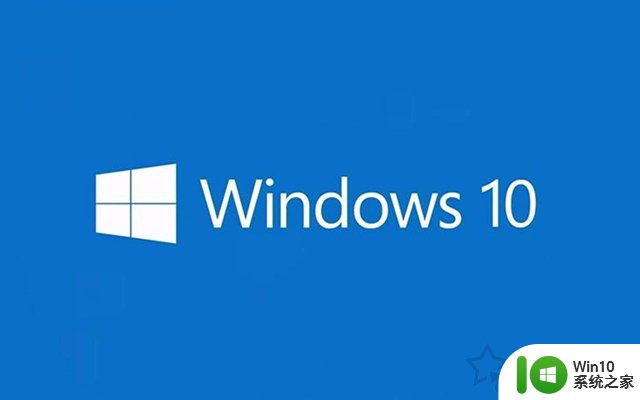
以上就是win10系统升级win11的具体方法的全部内容,还有不清楚的用户就可以参考一下小编的步骤进行操作,希望能够对大家有所帮助。
win10系统升级win11的具体方法 win10如何升级为win11系统相关教程
- win10系统要不要升级的具体说明 win10有必要升级吗
- 升级win10系统的操作方法 win10如何不用工具直接升级
- 简单更新升级成win10系统的方法 电脑如何升级系统win10
- 判断xp系统能升级win10 xp系统升级到win10的方法
- 教你使用升级助手来升级win10系统 如何使用升级助手升级电脑系统到win10
- surface pro 3升级win10系统备份方法 surface pro 3升级win10系统备份步骤
- 电脑系统怎么从win7升级到win10 电脑win7升级win10系统方法
- 免费获取升级win10的方法 win10系统免费升级方法
- 升级win10后返回win7系统的两种方法 win10升级后如何降级回win7系统
- 怎么确定电脑能不能升级Win10系统 电脑Win10系统升级要求
- xp系统能升级win10吗 xp系统升级至win10步骤
- XP系统免费升级到Win10系统的方法 XP系统升级到Win10系统的步骤及注意事项
- 蜘蛛侠:暗影之网win10无法运行解决方法 蜘蛛侠暗影之网win10闪退解决方法
- win10玩只狼:影逝二度游戏卡顿什么原因 win10玩只狼:影逝二度游戏卡顿的处理方法 win10只狼影逝二度游戏卡顿解决方法
- 《极品飞车13:变速》win10无法启动解决方法 极品飞车13变速win10闪退解决方法
- win10桌面图标设置没有权限访问如何处理 Win10桌面图标权限访问被拒绝怎么办
win10系统教程推荐
- 1 蜘蛛侠:暗影之网win10无法运行解决方法 蜘蛛侠暗影之网win10闪退解决方法
- 2 win10桌面图标设置没有权限访问如何处理 Win10桌面图标权限访问被拒绝怎么办
- 3 win10关闭个人信息收集的最佳方法 如何在win10中关闭个人信息收集
- 4 英雄联盟win10无法初始化图像设备怎么办 英雄联盟win10启动黑屏怎么解决
- 5 win10需要来自system权限才能删除解决方法 Win10删除文件需要管理员权限解决方法
- 6 win10电脑查看激活密码的快捷方法 win10电脑激活密码查看方法
- 7 win10平板模式怎么切换电脑模式快捷键 win10平板模式如何切换至电脑模式
- 8 win10 usb无法识别鼠标无法操作如何修复 Win10 USB接口无法识别鼠标怎么办
- 9 笔记本电脑win10更新后开机黑屏很久才有画面如何修复 win10更新后笔记本电脑开机黑屏怎么办
- 10 电脑w10设备管理器里没有蓝牙怎么办 电脑w10蓝牙设备管理器找不到
win10系统推荐
- 1 电脑公司ghost win10 64位专业免激活版v2023.12
- 2 番茄家园ghost win10 32位旗舰破解版v2023.12
- 3 索尼笔记本ghost win10 64位原版正式版v2023.12
- 4 系统之家ghost win10 64位u盘家庭版v2023.12
- 5 电脑公司ghost win10 64位官方破解版v2023.12
- 6 系统之家windows10 64位原版安装版v2023.12
- 7 深度技术ghost win10 64位极速稳定版v2023.12
- 8 雨林木风ghost win10 64位专业旗舰版v2023.12
- 9 电脑公司ghost win10 32位正式装机版v2023.12
- 10 系统之家ghost win10 64位专业版原版下载v2023.12